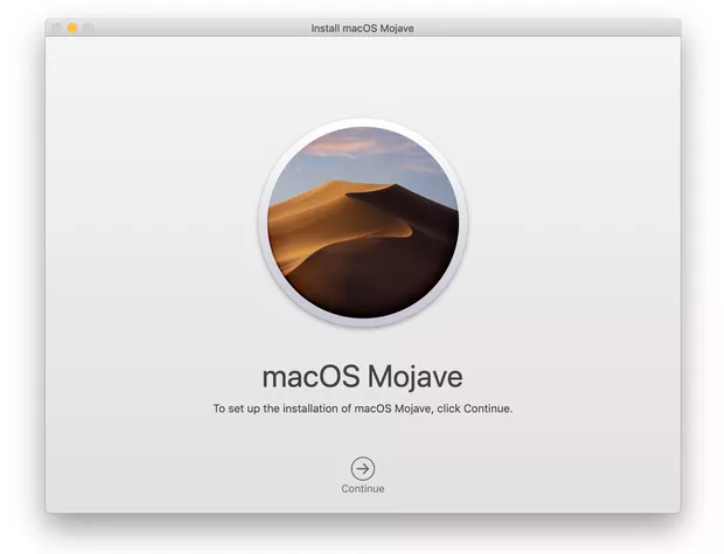Mac er uden tvivl et førende operativsystem, som har fået sin markedsdækning steget kraftigt i de seneste år. En af de vigtigste faktorer, der drev MacOS succes, er troen på, at det ikke fanger virus og leverer bedre resultater i et uovertruffent tempo. Nu hvor Apple har fået de nye opdateringer, er det tid for dig at opdatere din Mac-maskine med det nyeste og bedre styresystem.
Hvis du har brugt MacOS Mojave Beta-version, kan du nu skifte til den fulde version. Du skal dog vide, at du muligvis ikke finder opdateringen på fanen Opdateringer på din Mac. I dag skal vi hjælpe dig med, hvordan du installerer Mac Mojave på dens betaversion.
Hvordan installeres MacOS Mojave over dens betaversion?
Når du kører betaversionen af Mojave og ønsker at opgradere den til dens endelige version af Mojave, skal du blot starte App Store og søge efter Mojave i søgefeltet. Åbn derefter Mojave-siden og klik på 'Hent'-knappen. På denne måde kan du se softwareopdateringspanelet åbne i Systemindstillinger, bekræfte om du er sikker på, at du vil downloade MacOS Mojave 10.14. Du kan fortsætte ved at klikke på Fortsæt, når du er sikker. Så snart du bekræfter din handling, bliver installationsprogrammet lanceret, et indlæg, som du bare skal spille sammen med instruktionerne.
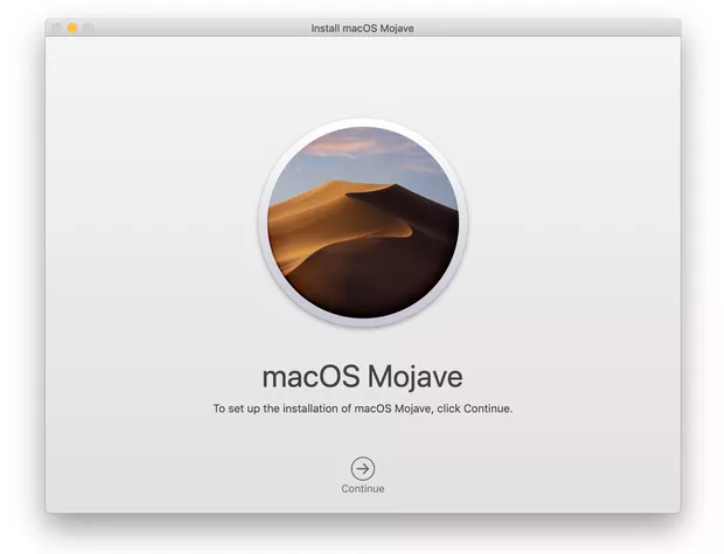
kilde: cnet
Hvordan afmelder man sig fra betaprogrammet?
Når du har fået den endelige version af din MacOS Mojave, er det sandsynligt, at du ønsker at afmelde dets betaprogram for at sikre, at alle fremtidige opdateringer installeres i form af endelige builds og ikke betaversionen. For at afmelde dig fra betaprogrammet skal du starte Systemindstillinger og klikke på Softwareopdatering. Der vil du se, at din maskine er tilmeldt Apple Beta Software Program. For at forlade, skal du blot klikke på Detaljer og derefter Gendan standarder, og din maskine vil stoppe med at modtage opdateringer til betaversion.
kilde: cnet
Se også:-
Sådan fejlfindes MacOS Mojave-problemer Uanset om du glæder dig, kom ombord med Macs nye operativsystem. eller står over for problemer med macOS Mojave. Her er hvordan...
Hvordan fjerner jeg Feedback Assistant fra Mojave?
Feedback Assistance-appen leveres med betaversionen af enhver ny MacOS, der hjælper dig med at rapportere fejl til Apple direkte. Det bliver dog ikke automatisk afinstalleret, når du opgraderer fra betaversion til den endelige version af MacOS. Du kan bare fjerne det fra Dock og lade det være der i Utilities-mappen, hvor det næsten ikke tager plads. Når du ønsker at få det helt ud af din maskine, skal du bare højreklikke på det lilla Feedback Assistance-ikon, føre musen over Indstillinger og klikke på Fjern fra Dock.
Samlet set ville installation af den endelige version af Mojave helt sikkert have dig begejstret for dens ydeevne og interface. Når du ved, hvordan du installerer Mojave over dens betaversion, kan du downloade og installere den ved at følge ovenstående trin. Det er også vigtigt, at du afmelder din maskine fra betaprogrammet for at sikre, at du får fremtidige opdateringer i form af endelige builds og ikke betaopdateringer. Hvis du ønsker at dele nogle tips og tricks til den nye Mac Mojave, så lad os det vide i kommentarerne nedenfor.